소비자로서 서비스로 Power BI 무엇을 할 수 있나요?
우리는 비즈니스 의사 결정이 의견이 아닌 사실에 기반해야 하는 데이터 문화에 살고 있습니다. 이러한 결정을 내리는 데 도움이 되는 데이터가 필요합니다.
메모
비디오는 이전 버전의 Power BI Desktop 또는 서비스를 사용할 수 있습니다 Power BI .
동료들은 매일 보고서에서 스프레드시트, 차트가 포함된 이메일, 인쇄된 유인물에 이르기까지 모든 유형의 데이터를 보냅니다. 데이터가 축적됨에 따라 필요할 때 필요한 것을 빠르게 찾는 작업은 더욱 어려워집니다. 데이터가 너무 많으면 최신 정보를 사용하지 않을 위험이 높아집니다.
Power BI 를 사용하면 모든 데이터를 차트와 그래프로 변환하여 의미 있는 방식으로 데이터를 시각화할 수 있으므로 작업을 더 쉽고 효과적으로 수행할 수 있습니다.
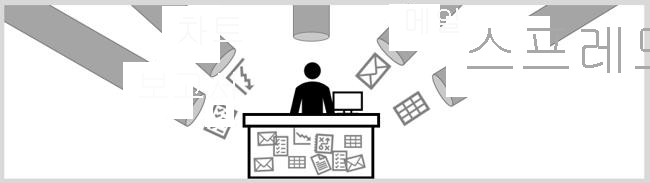
목록과 표뿐만 아니라 다채롭고 매력적인 시각적 개체에서 데이터 인사이트를 볼 수 있습니다.
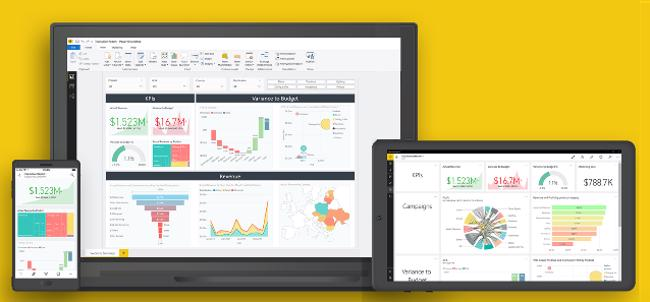
사용자와 동료는 브라우저 또는 모바일 장치에서 동일한 신뢰할 수 있는 대시보드 및 보고서를 사용하여 작업할 수 있습니다. 데이터가 자동으로 업데이트되고 새로 고쳐지기 때문에 항상 최신 콘텐츠로 작업할 수 있습니다.
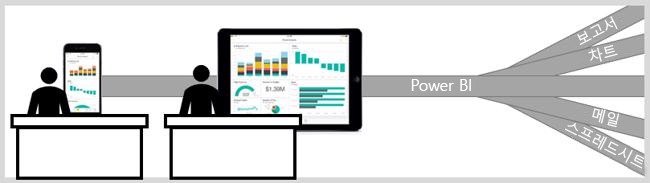
또한 콘텐츠가 정적이지 않기 때문에 추세, 인사이트 및 기타 비즈니스 인텔리전스를 찾아 데이터를 더 자세히 탐색할 수 있습니다. 의 Power BI 직관적인 기능을 통해 콘텐츠를 조각하고 자신의 단어를 사용하여 질문할 수도 있습니다. 데이터를 모니터링하고 데이터가 설정한 임계값을 초과하거나 미달로 변경될 때 알림을 보내도록 합니다 Power BI . 모든 데이터는 클라우드에 있든 온-프레미스에 있든 상관없이 모든 장치에서 언제든지 사용할 수 있습니다.
소비자인지 Power BI 확인하는 방법
상호 작용 Power BI 하는 방식은 직무 역할에 따라 다릅니다. 사용자 또는 소비자는 대시보드, 보고서 및 앱을 만드는 디자이너로부터 대시보드, 보고서 및 앱을 받는 사람입니다. 또한 서비스 Power BI라고 하는 Power BI 온라인 버전에서 작업하여 이 데이터를 검토하고 상호 작용하여 비즈니스 결정을 내립니다.
복잡한 데이터 분석을 수행하기 위해 데이터 과학자가 될 필요는 없습니다. Power BI 간단하고 직관적인 컨트롤로 복잡한 작업을 수행합니다.
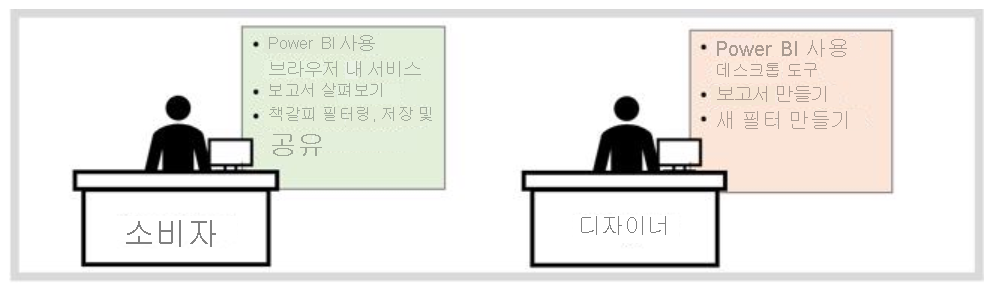
시작하려면 브라우저 또는 모바일 장치와 인터넷 연결만 있으면 됩니다.
콘텐츠와 안전하게 상호 작용
콘텐츠를 탐색하고 상호 작용할 수 있습니다. 콘텐츠를 필터링하고, 조각화하고, 구독하고, 내보내면서 기본 데이터 집합이나 원본 대시보드, 보고서 또는 앱에 영향을 주지 않습니다.
메모
데이터를 손상시킬 수 없다는 것을 기억하십시오. Power BI 는 아무것도 망가뜨릴 걱정 없이 탐험하고 실험할 수 있는 좋은 장소입니다.
그렇다고 해서 변경 사항을 저장할 수 없다는 의미는 아닙니다. 할 수 있지만 변경 내용은 콘텐츠 보기에만 영향을 줍니다. 또한 재설정 버튼을 선택하여 원래 기본 보기로 되돌리다.

시각적 개체에 대한 세부 정보 표시
시각적 개체는 데이터 요소로 구성됩니다. 데이터 포인트 위로 마우스를 가져가면 세부 정보를 볼 수 있습니다.
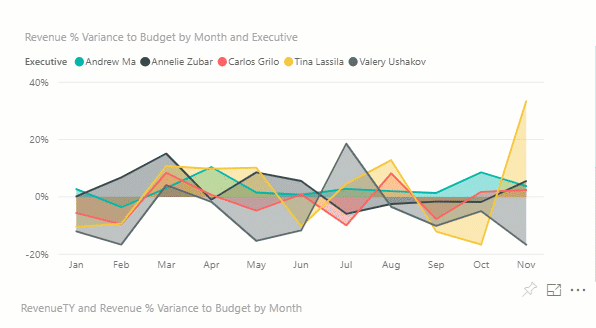
시각적 개체를 만드는 데 사용되는 데이터 표시
시각적 개체를 작성하는 데 사용되는 데이터를 Power BI 보려면 데이터 표시 기능을 사용합니다. 선택한 시각적 개체가 확장되어 캔버스를 채우고 데이터가 시각적 개체 아래 또는 시각적 개체와 함께 표시됩니다.
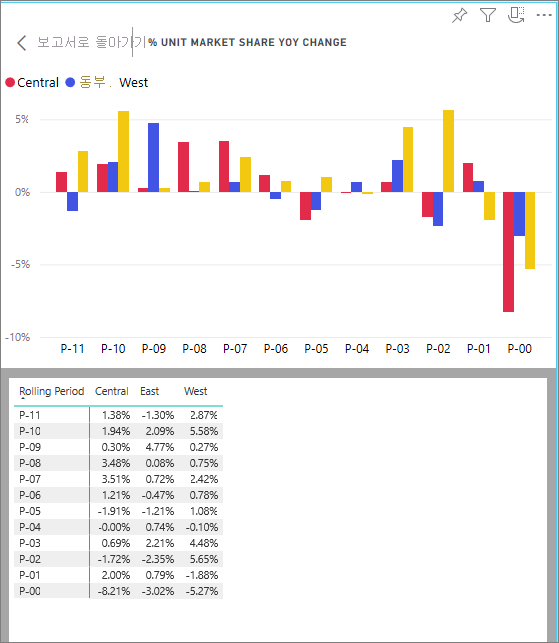
데이터 내보내기
시각적 개체를 만드는 데 사용된 데이터를 표시할 수 있을 뿐만 아니라 해당 데이터를 내보내고 다시 볼 Microsoft Excel 수도 있습니다. Excel로 내보내면 Excel에 속 Power BI하지 않는 스프레드시트인 별도의 문서가 만들어집니다. Excel 파일에서 변경한 내용은 의 Power BI 데이터에 영향을 주지 않습니다. 데이터를 자세히 살펴보거나 다른 응용 프로그램 또는 다른 목적으로 Power BI 데이터를 사용하려는 경우 이러한 유연성을 제공합니다.
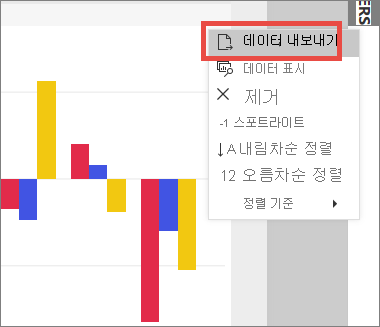
내보내기는 개별 시각적 개체로 제한되지 않습니다. 전체 보고서를 PowerPoint 또는 PDF로 내보내 동료와 공유할 수 있습니다.
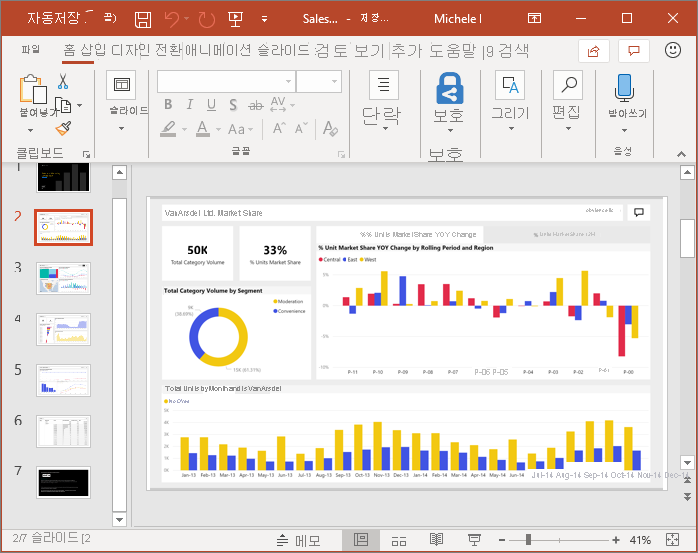
보고서 내용 교차 강조 표시 및 교차 필터
보고서의 모든 시각적 개체는 관련되어 있습니다. 한 시각적 개체에서 값을 강조 표시하거나 선택하면 다른 시각적 개체에 미치는 영향을 즉시 확인할 수 있습니다.
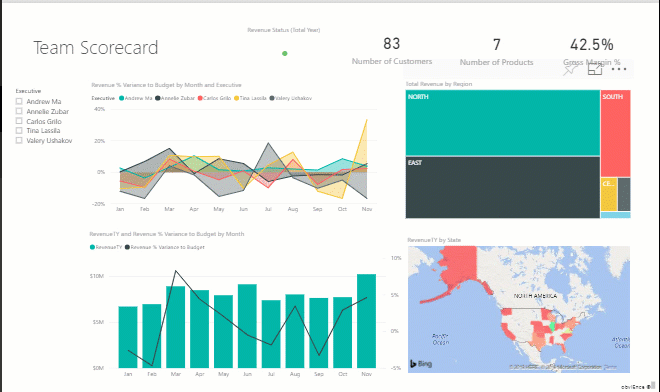
동료와 협업
이메일을 건너뜁니다. Power BI 댓글 기능을 사용하면 개인 댓글을 추가하거나 해당 대시보드에서 바로 대시보드에 대해 동료와 대화를 시작할 수 있습니다. 댓글 기능은 다른 사람과 공동 작업할 수 있는 방법 중 하나일 뿐입니다.
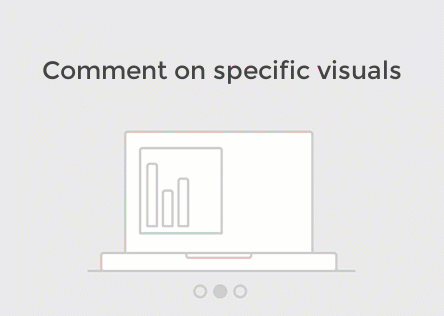
당신을 위해 일하게 하십시오 Power BI
구독 및 경고를 Power BI 통해 설정한 일정에 따라 전자 메일로 정보를 보냅니다.
보고서 및 대시보드 구독
가장 중요한 콘텐츠를 최신 상태로 유지하려면 가장 중요한 보고서 페이지와 대시보드를 구독하면 됩니다. Power BI 이메일 받은 편지함으로 스냅샷을 보냅니다.
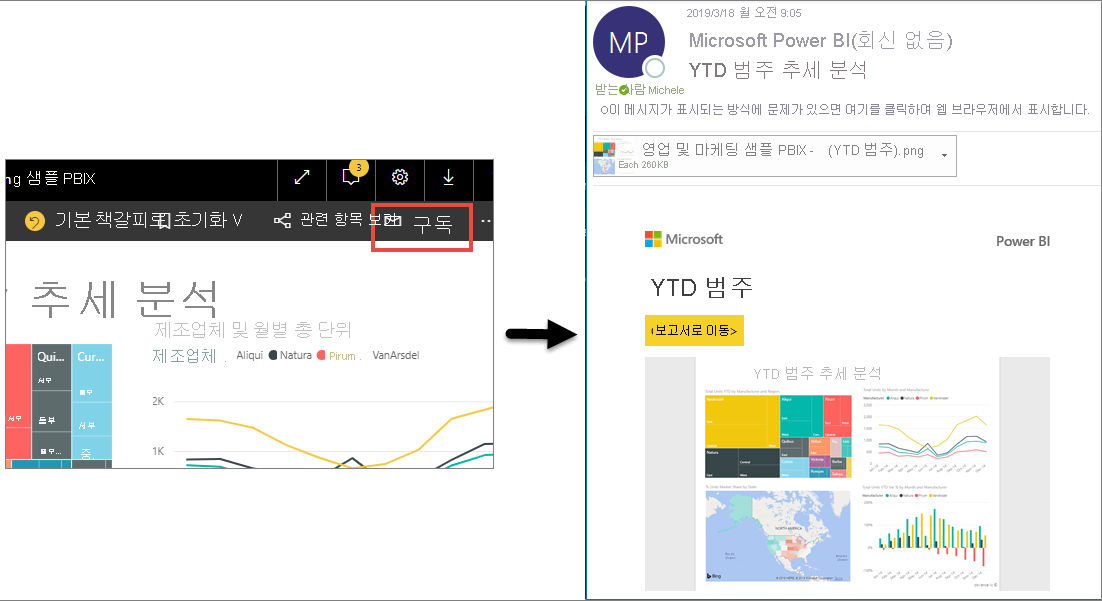
데이터가 임계값에 도달할 때 알림 받기
데이터가 라이브 상태이며 시각적 개체가 자동으로 업데이트됩니다. 데이터가 설정한 임계값을 초과하거나 그 이하로 변경될 때 알림을 받으려면 데이터 경고를 사용합니다.
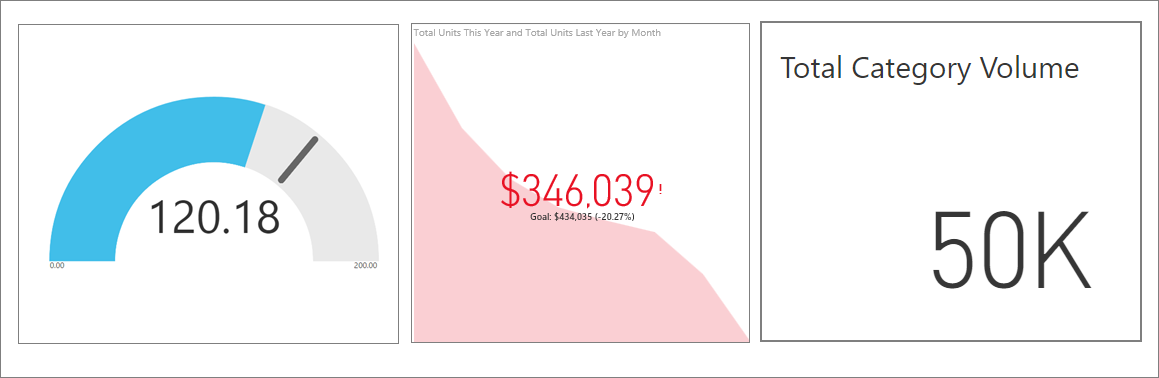
Power BI 값이 설정한 상한 또는 하한을 통과하면 이메일을 보냅니다.
Power BI 는 데이터 전문가뿐만 아니라 모든 사람에게 현재 상황에 대한 실질적인 인사이트를 제공합니다. 소비자는 정보에 입각한 더 나은 결정을 내릴 수 있습니다. Power BI에는 데이터를 탐색하고 상호 작용하여 질문에 대한 답변을 찾고 새로운 인사이트를 발견할 수 있는 도구가 있습니다. 또한 다음을 수행할 수 있습니다.
- 자연어를 사용하여 질문합니다.
- 팀과 협업하세요.
- 찾은 것을 공유한다.
- 책상에서 또는 이동 중에 작업을 수행할 수 있습니다.
Power BI 는 간단하며 강력한 데이터 기반 비즈니스 인텔리전스를 제공하여 질문에 답하고, 의사 결정을 내리고, 진행 상황을 추적하고, 예측하고, 정기적으로 최신 상태를 유지하는 등의 작업을 수행할 수 있습니다.
이제 그것이 무엇 Power BI 이며 왜 사용해야 하는지 알게 되었습니다. 다음 단원에서는 사용자 인터페이스를 탐색 Power BI 하는 방법을 알아봅니다.